Microsoft 365-rapporter i Administration – Brug af mailapps
Dashboardet Microsoft 365-rapporter viser dig aktivitetsoversigten på tværs af produkterne i din organisation. Det giver dig mulighed for at få detaljeadgang til individuelle rapporter på produktniveau for at give dig mere detaljeret indsigt i aktiviteterne i hvert produkt. Se emnet Oversigt over rapporter. I rapporten over brug af mailapps kan du se, hvor mange mailapps der opretter forbindelse til Exchange Online. Du kan også se versionsoplysningerne for De Outlook-apps, som brugerne bruger, hvilket giver dig mulighed for at følge op på dem, der bruger ikke-understøttede versioner til at installere understøttede versioner af Outlook.
Sådan kommer du til mailappsrapporten
- I Administration skal du gå til siden Rapportanvendelse>.
- Vælg Vis mere under Mailaktivitet.
- På rullelisten Mailaktivitet skal du vælgeBrug af Exchange-mailapps>.
Fortolkning af mailapps-rapporten
Du kan få vist aktivitet i mailapps ved at se på diagrammerne Brugere og klienter .
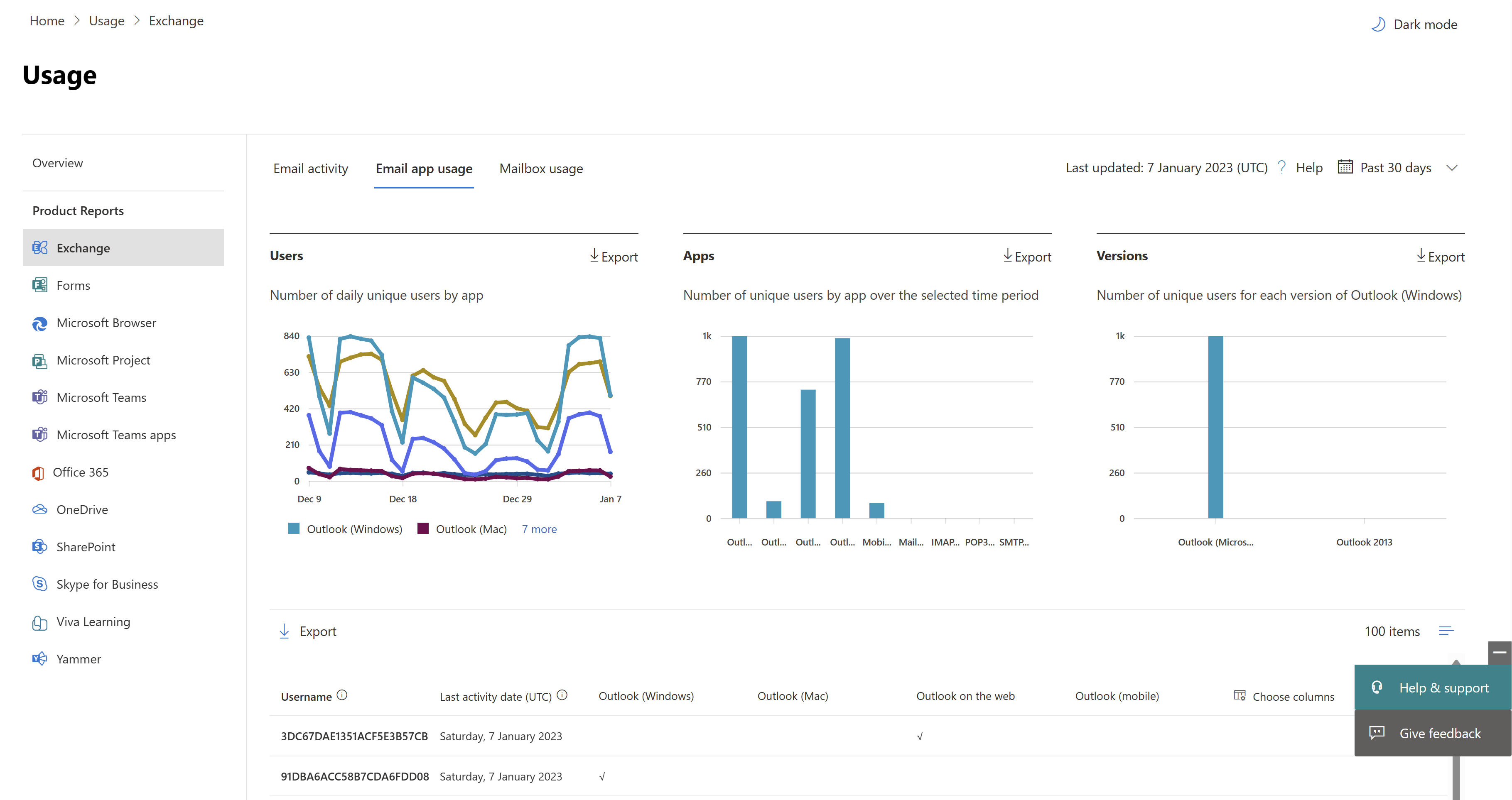
Rapporten over brug af mailapps kan ses for tendenser for de seneste 7 dage, 30 dage, 90 dage eller 180 dage. Men hvis du vælger en bestemt dag i rapporten, viser tabellen data for op til 28 dage fra dags dato (ikke den dato, hvor rapporten blev genereret). Dataene i hver rapport dækker normalt op til de sidste 24 til 48 timer.
Visningen Brugere viser antallet af entydige brugere, der har oprettet forbindelse til Exchange Online ved hjælp af en hvilken som helst mailapp.
Visningen Apps viser antallet af entydige brugere efter app i den valgte tidsperiode.
Visningen Versioner viser antallet af entydige brugere for hver version af Outlook i Windows.
I diagrammet Brugere er Y-aksen det samlede antal entydige brugere, der har oprettet forbindelse til en app på en hvilken som helst dag i rapporteringsperioden. Og X-aksen er antallet af entydige brugere, der har brugt appen i den pågældende rapporteringsperiode.
I diagrammet Apps er Y-aksen det samlede antal entydige brugere, der brugte en bestemt app i rapporteringsperioden. Og X-aksen er listen over apps i din organisation.
I diagrammet Versioner er Y-aksen det samlede antal entydige brugere, der bruger en bestemt version af Outlook Desktop. Hvis rapporten ikke kan fortolke versionsnummeret for Outlook, vises antallet som Ikke defineret. Og X-aksen er listen over apps i din organisation.
Du kan filtrere de serier, du kan se i diagrammet, ved at vælge et element i forklaringen. Du kan muligvis ikke se alle elementerne på listen nedenfor i kolonnerne, før du tilføjer dem.
| Element | Beskrivelse |
|---|---|
| Brugernavn | Navnet på ejeren af mailappen. |
| Seneste aktivitetsdato | Den seneste dato, hvor brugeren læste eller sendte en mail. |
| Mac mail, Mac Outlook, Outlook, Outlook Mobile og Outlook på internettet | Eksempler på mailapps, du kan have i din organisation. |
Hvis organisationens politikker forhindrer dig i at få vist rapporter, hvor brugeroplysninger kan identificeres, kan du ændre indstillingen for beskyttelse af personlige oplysninger for alle disse rapporter. Tjek afsnittet Hvordan gør jeg skjule detaljer på brugerniveau? i aktivitetsrapporterne i Microsoft 365 Administration.
Vælg Vælg kolonner for at tilføje eller fjerne kolonner fra rapporten.
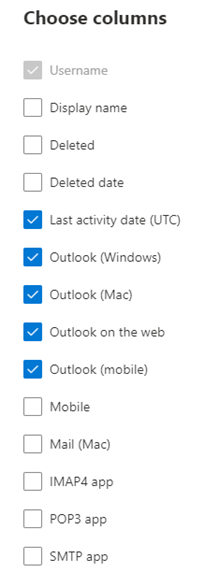
Du kan også eksportere rapportdataene til en Excel-.csv-fil ved at vælge linket Eksportér . Dette eksporterer data for alle brugere og giver dig mulighed for at foretage enkel sortering og filtrering for yderligere analyse.
Feedback
Kommer snart: I hele 2024 udfaser vi GitHub-problemer som feedbackmekanisme for indhold og erstatter det med et nyt feedbacksystem. Du kan få flere oplysninger under: https://aka.ms/ContentUserFeedback.
Indsend og få vist feedback om